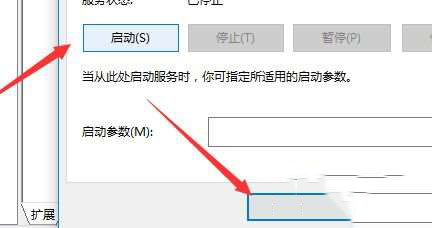大家都知道,越来越多的朋友开始使用win10系统,win10系统是非常好用的操作系统,但是win10依然有很多大大小小的问题,例如最近就有用户在询问win10更新0x800706ba怎么办,win10系统错误代码0x800706ba是怎么回事呢?我们又应该如何解决此问题呢?别着急,小编这就为大家带来win10错误代码0x800706ba解决方法,感兴趣的朋友不要错过了。
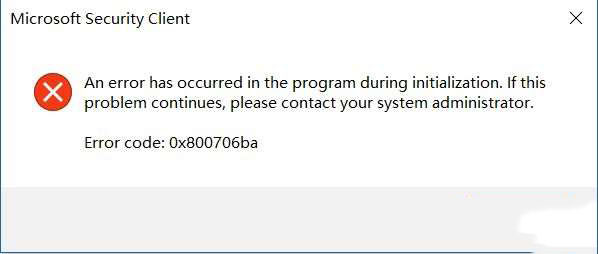
win10错误代码0x800706ba解决方法:
1、Windows10系统下,右键点击开始图标,在弹出的选项框中点击“运行”,或者按住键盘的Windows+R快捷组合键,调出“运行”命令窗口。在弹出的“运行”命令对话窗口中的输入命令栏中输入“services.msc”命令。然后再点击“确定”按钮;
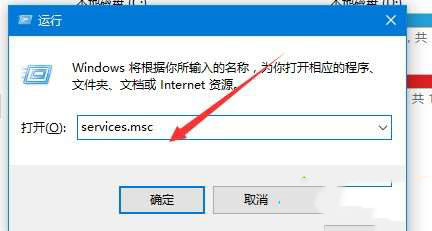
2、点击确定按钮后,这个时候会系统“服务”对话窗口。在系统服务对话窗口中,找到“Windows Firewall”服务项,并双击鼠标左键打开它;
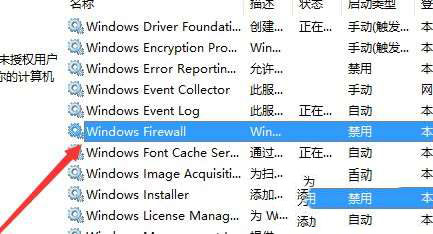
3、在打开的“Windows Audio 的属性”对话框中,将启动类型更改为“自动”,并点击“应用”按钮;
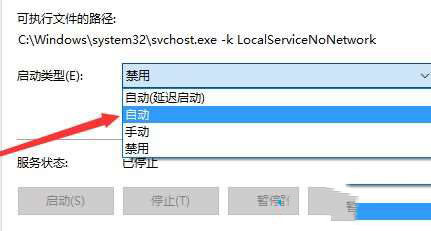
4、应用之后,再点击“启动”按钮,将此服务启动。最后再点击“确定”按钮。并关闭服务对话窗口。这样就解决了win10经常出现错误代码0x800706ba的问题了。